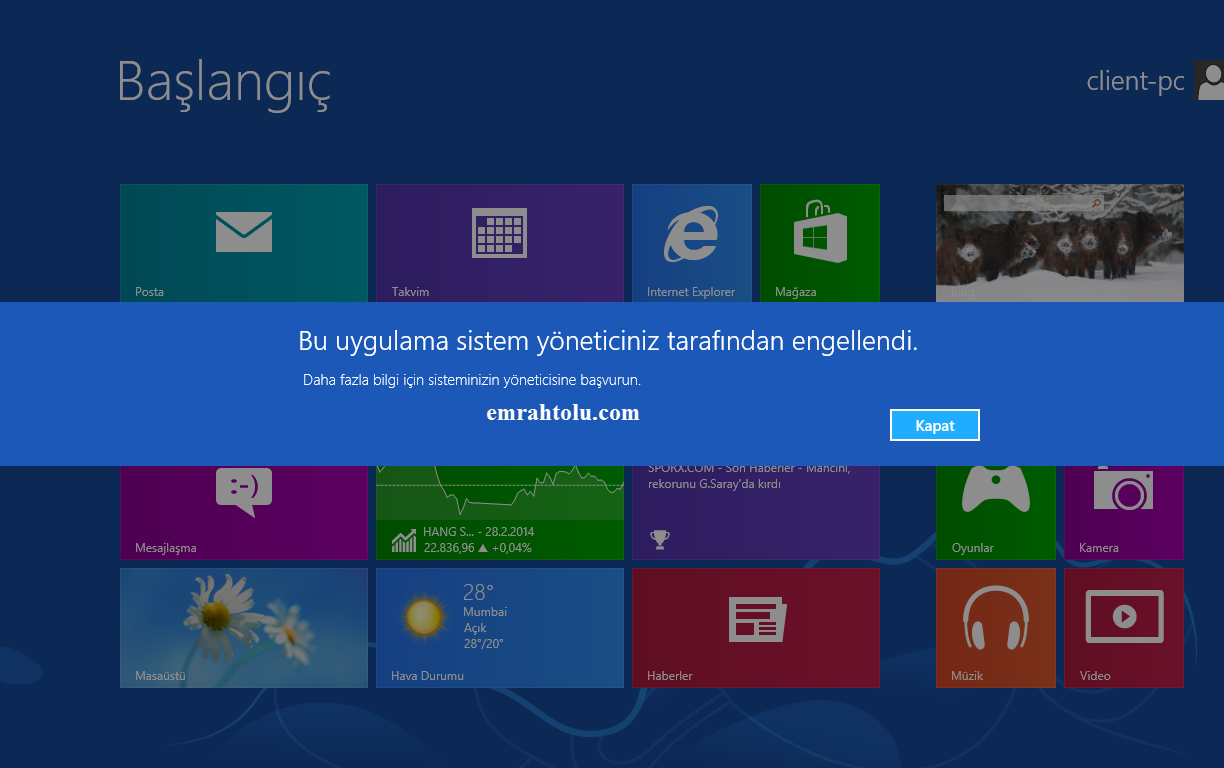Windows 8 Applocker appx engelleme
Windows 8 AppLocker
Merhaba Arkadaşlar, bu makalemizde sizlere Windows 7 ile hayatımıza giren Applocker Hizmetinden Windows 8 enterprise sürümü kullanarak bahsedeceğim.
AppLocker, benzersiz dosya kimlikleri temel alınarak kuruluşunuzda hangi kullanıcı veya grupların belirli uygulamaları çalıştırabileceğini belirtmenize olanak sağlayan, Windows 7 ve Windows Server 2008 R2 sürümlerindeki yeni bir özelliktir. AppLocker özelliğini kullanırsanız, uygulamaların çalıştırılmasına izin vermek veya uygulamaların çalıştırılmasını reddetmek için kurallar oluşturabilirsiniz.
Günümüzde kuruluşlar, uygulama yürütmesinin denetlenmesinde, aşağıda örnekleri verilen çok sayıda zorlukla karşı karşıyadır:
- Kullanıcının hangi uygulamayı çalıştırmak için erişimi olmalıdır?
- Hangi kullanıcıların yeni yazılım yüklemesine izin verilmelidir?
- Hangi uygulama sürümlerine izin verilmelidir?
- Lisanslı uygulamalar nasıl denetlenir?
Bu zorlukları yenmek için AppLocker, yöneticilere hangi kullanıcıların belirli uygulamaları çalıştırabileceğini belirtme yeteneği sağlar. AppLocker, yöneticilerin aşağıdaki uygulama türlerini denetlemesine olanak sağlar:
- Yürütülebilir dosyalar (.exe ve .com),
- Komut dosyaları (.js, .ps1, .vbs, .cmd ve .bat),
- Windows Installer dosyaları (.msi ve .msp)
- DLL dosyaları (.dll ve .ocx).
- Windows Uygulamaları (.appx)
Bu, uygun olmayan uygulamaları çalıştıran kullanıcılardan gelen yardım masası çağrılarını azaltarak kuruluşun bilgi işlem kaynaklarını yönetme maliyetini azaltır.
AppLocker gereksinimleri
AppLocker özelliğini kullanmak için şunlara ihtiyacınız vardır:
| Version | Can be configured | Can be enforced |
| Windows Server 2012 R2 | Yes | Yes |
| Windows 8.1 | Yes | Yes |
| Windows RT 8.1 | No | No |
| Windows Server 2012 Standard | Yes | Yes |
| Windows Server 2012 Datacenter | Yes | Yes |
| Windows 8 Pro | No | No |
| Windows 8 Enterprise | Yes | Yes |
| Windows RT | No | No |
| Windows Server 2008 R2 Standard | Yes | Yes |
| Windows Server 2008 R2 Enterprise | Yes | Yes |
| Windows Server 2008 R2 Datacenter | Yes | Yes |
| Windows Server 2008 R2 for Itanium-Based Systems | Yes | Yes |
| Windows 7 Ultimate | Yes | Yes |
| Windows 7 Enterprise | Yes | Yes |
| Windows 7 Professional | Yes | No |
- Grup İlkesi dağıtımı için, AppLocker kurallarını barındırmak üzere Grup İlkesi Yönetim Konsolu (GPMC) veya Uzak Sunucu Yönetim Araçları (RSAT) yüklü en az bir bilgisayar.
Kuruluma Başlayalım (Windows+R veya başlat +çalıştır ) kullanılarak services.msc yani hizmetlere kısayol komutu ile geçiş yapıyoruz
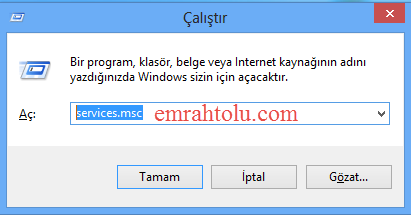
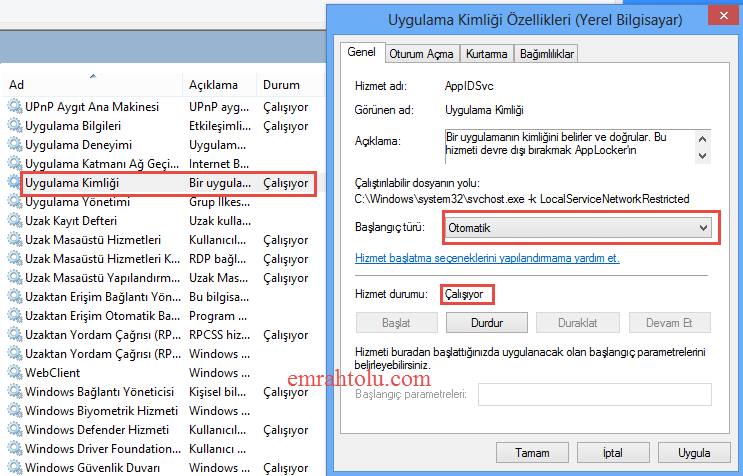
Tekrar Çalıştır penceresini açarak bu sefer gpedit.msc group policy (yerel grup ilkesi) açılır.
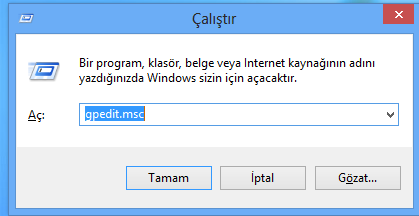
Açılan Yerel Grup İlkemiz (GPO) sırasıyla adımlarımızı takip ediyoruz.
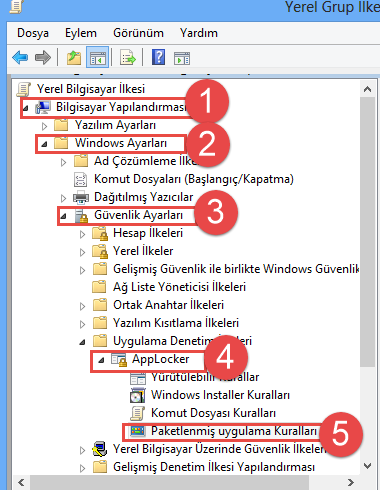
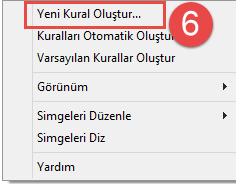
Burada uygulamaya başlamadan önce yapılması gerekenlerden söz etmektedir. Aynı zamanda hangi temel yapıya göre engelleme veya izin verme işlemini gerçekleştireceğimizi anlatmıştır. Sonraki adıma geçelim.
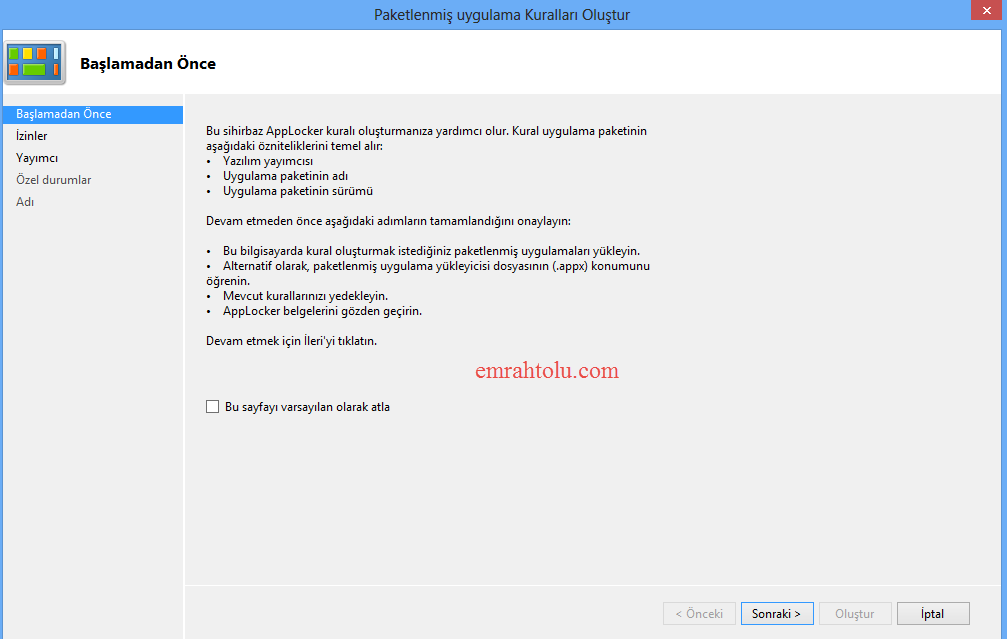
Genel Amacımız Bir uygulamayı engellemek bu yüzden burada biz Reddet seçeneğini seçiyoruz bu kuralımız herkes için geçerli olacağından everyone grubunu seçiyoruz dilersek domain yapımıza veya herhangi bir kullanıcımıza göre seçebiliriz. Sonraki adıma geçiyoruz.
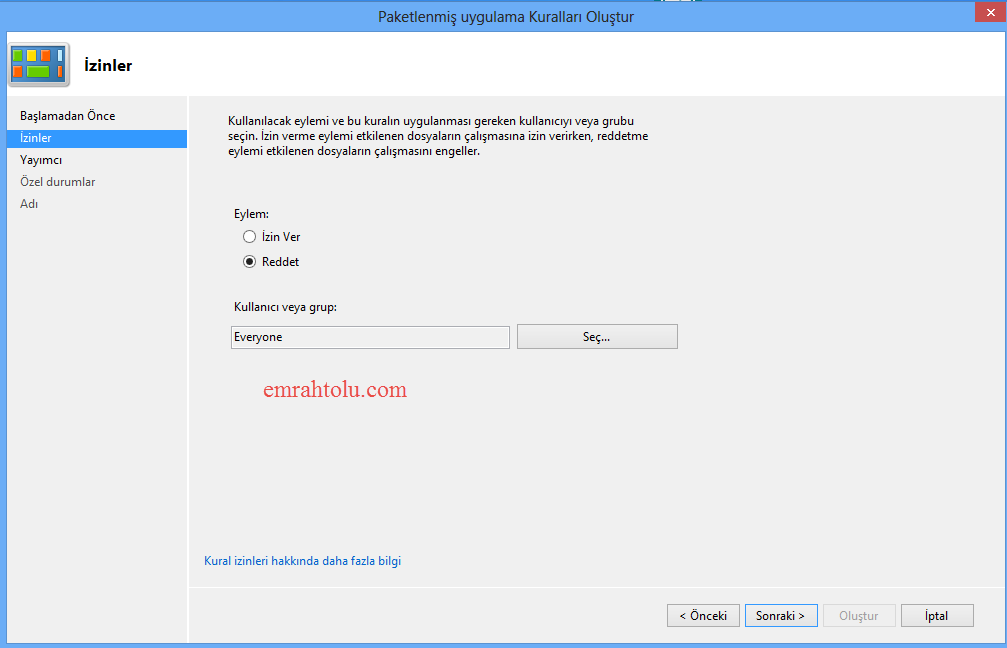
Açılan bu adımda seç ile Engellemek istediğimiz uygulamayı seçebiliriz
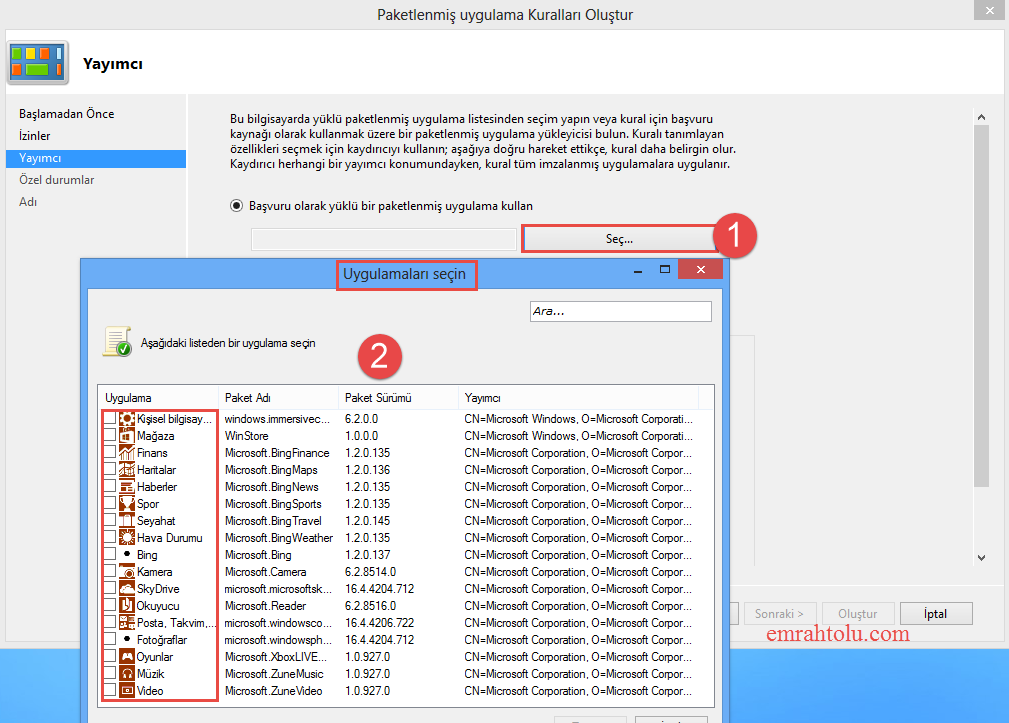
Bu adımda oyunlarımız açıldı herhangi bir kural seçmedik henüz. Biz burada kullanıcıların oyun oynamasını istemiyoruz Oyunlar sekmesini seçiyoruz .
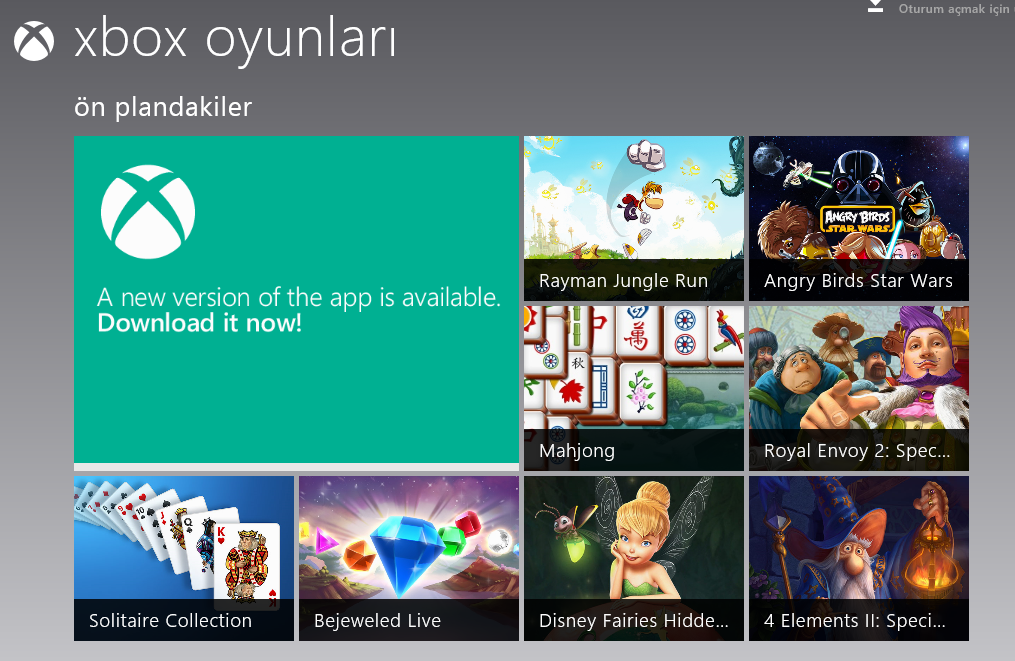
Oluştur diyerek kuralımızı oluşturmuş oluyoruz.
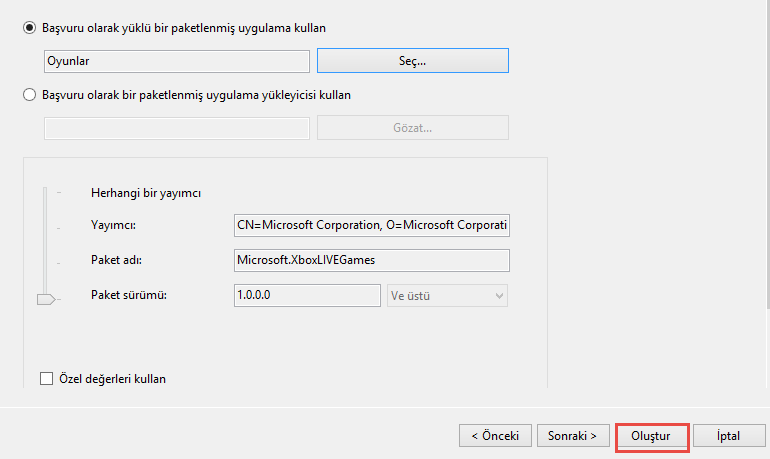
Hemen kullanıcılara uygulanabilmesi için
Başlat + çalıştır (Windows+r ) gpupdate /force komutunu uygulayabiliriz.
Resimde görüldüğü üzere artık kuralımız aktif oyunlarımız açılmayacak.
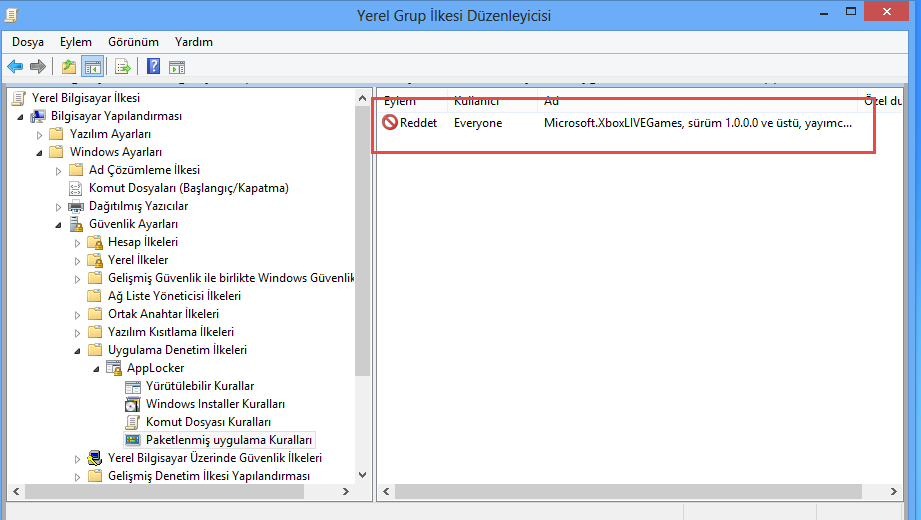
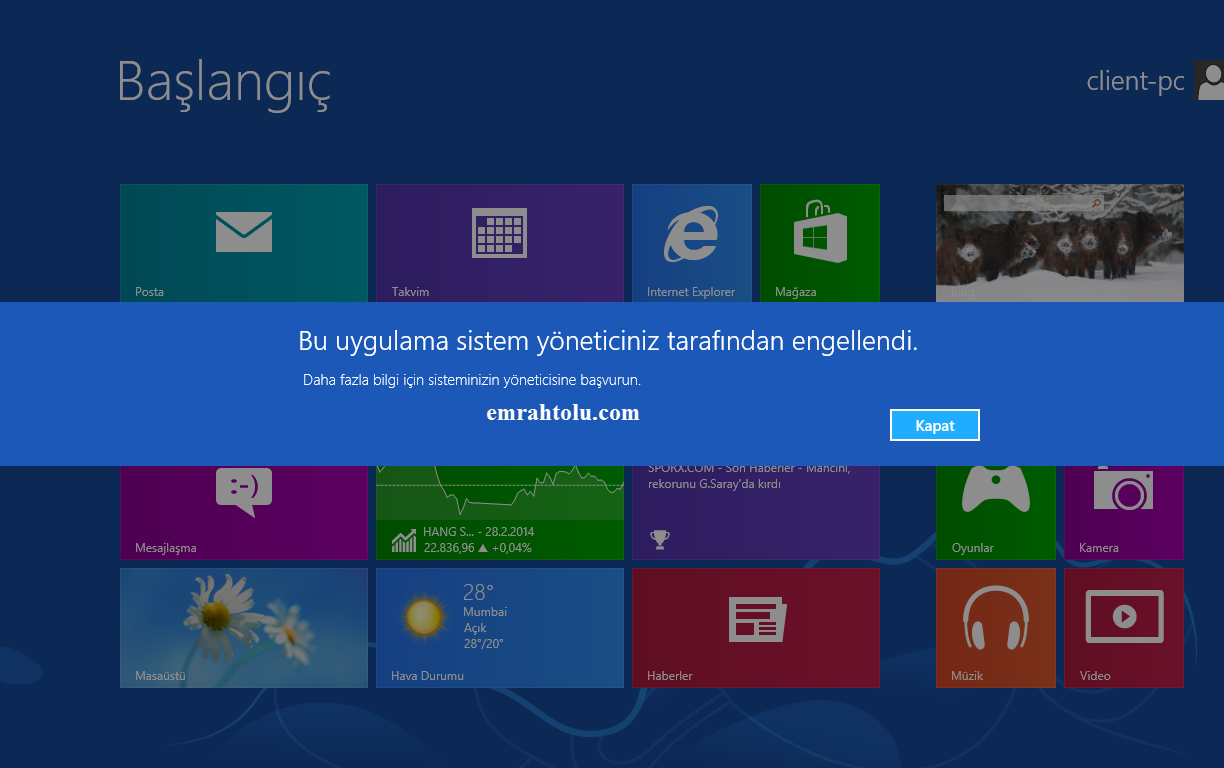
Dilerseniz Kural Üzerinde sağ tıklayarak silebilir özelliklerini değiştirebilirsiniz.
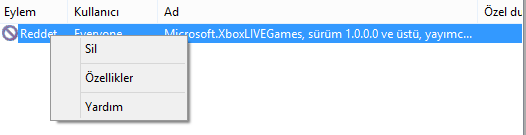
Bir Başka makalede görüşmek üzere.
(1573)